英語キーボードの魅力はキー数が少ないことによる余裕のあるキー配置です。
願わくばスペースバーをもう少しだけ短くしてほしい理由と、いま手に入るスペースバー短め英語キーボード。
英語キーボードの魅力
一般的な日本語配列キーボードのキー数が108キー(フルサイズの場合)であるのに対し、英語配列キーボードは104キー(同)くらい。
日本語配列

英語配列
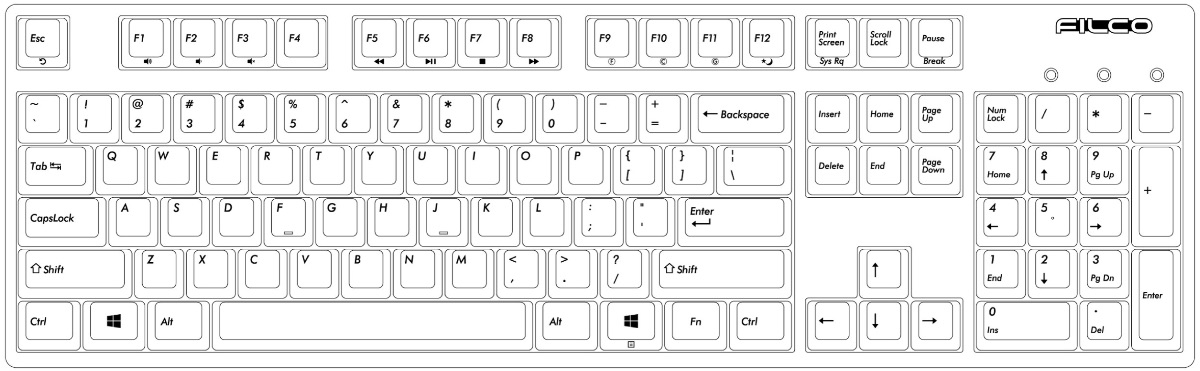
上のFILCO Majestouchの場合、日本語のほうが4つ多いのは…
- 「半角/全角」がある(+1)
- 「¥」がある(+1)
- 「かな」がある(+1)
- 「変換」「無変換」がある(+2)
- 「Fn」がない(-1)
という違いです。
文字キーのエリアでは日本語配列キーボードのほうが3つキーが多く、そのしわ寄せで機能キーのサイズと形状に次のような影響が出ています。
- 「Backspace」が短い
- 「Enter」が横に短く、縦に長い
- 「Shift」(右)が短い
これら3つのキーはどれも右端に位置するもので、タイプするときには右手の小指を伸ばすことになりますが、日本語配列キーボードではどれも横に短くなっているため、英語配列キーボードと比べてホームポジションから遠くなります。
これが日本語キーボードと英語キーボードの最も大きな違いで、しばらく英語キーボードを触ったあとで日本語キーボードをタイプすると、遠くのキーを頻繁に押すことになり苦痛です。
ほとんどのラップトップPCのキーボードが日本語配列でのみ提供される日本にも一定数の英語キーボードファンがいるのはこのあたりが原因ではないかと思います。
かく言う私も最近は英語キーボード一本槍で、そのためにわざわざ割高なAppleストアからMacBookを買ったりしています。
英語キーボードのスペースバーが長すぎて困る理由
文字エリア以外ではスペースバーのある最下段のキー数に違いがあります。
日本語キーボードでは「かな」「変換」「無変換」がある代わりに「Fn」が省かれていて、差し引き2つ多くキーが配置されていて、その分キーのサイズが小さくなっているのですが、最も大きな影響を受けているのがスペースバーです。
英語キーボードは「X」の途中から「<」の途中まであるのに対して、日本語キーボードではだいたい「C」の途中から「M」の途中までの長さになっています。
一見、適当に押しても入力できる長いスペースバーが便利そうに見えますが、しかし、英語キーボードのスペースバーはいくらなんでも長すぎではないかと思います。
ホームポジションに自然に指を置いたとき、左右の親指はスペースバー上でそれぞれ「C」と「V」の間、「N」と「M」の間くらいに来るので、スペースバーはせいぜい「C」の左端から「M」の右端くらいまであれば事足りるはずです。少なくとも通常のキー入力用途では。
一般的な英語キーボードの長過ぎるスペースバーが個人的には気に入りません。
理由はスペースバーの両端のキーを日本語入力のオン・オフキーとして使いたいからです。
Macの日本語キーボードにはずっと昔から「英数」「かな」キーがあり、それぞれ日本語入力をオフ・オンする機能を持っています。
Windowsの標準IMEも最近のアップデートで「無変換」「変換」キーにMacと同様の機能を割り当てられるようになりました。
これと同じことを英語キーボードでも行うのはかんたんなカスタマイズで可能なのですが、スペースバーが長すぎるとその左右のキーを押すときの指の形が不自然になり、押し間違いも多くなります。
英語キーボードの「Alt」キーや「Command」キーで日本語入力をオフ・オンする
本題からそれるので簡単な紹介にとどめますが、WindowsでもMacでも、英語キーボードでスペースバーの左右にあるキーを日本語入力のオフとオンにそれぞれ割り当てることはできます。
Windowsの場合は、たとえばkeyhacで左Altを「無変換」に、右Altを「変換」に割り当てるよう設定ファイルを書き換えればOKです。(Windows 10の2020年春以降のバージョンを使っている場合は、「無変換」「変換」の代わりにキーコード「22(0x16)」「26(0x1a)」を割り当てるのでもいいです)
Macの場合は、たとえばKarabiner Elementsで左Alt(または左Command)を「英数」、右Alt(または右Command)を「かな」にします。
また、このままではAltやCommandがなくなってしまうので、代わりにたとえば右ControlキーをAltまたはCommandに置き換えておきましょう。
こうすると、ホームポジションから手を動かさず、無理に指を伸ばす必要もなく、日本語入力のオン・オフができるようになります。
また、Ctrl+Space等によるトグル切り替えと違って、日本語入力がオンかオフかを意識する必要がなくなるので、入力の効率が上がります。
スペースバーが長すぎない英語キーボードの例
そんなわけで、スペースバーの左右のキーで日本語入力のモードを切り替える(=それらのキーを頻繁に操作する)のに適した、スペースバー短めの英語配列キーボードをいくつか紹介します。
まず、誰にでもおすすめできるのが、LenovoのTrackPointキーボードシリーズです。
無線版も有線版もスペースバーは「C」から「M」までのちょうどいい長さで、左右のキーも自然なフォームで操作できます。
TrackPointキーボードはちょっと値段が高いという場合は、Ankerのキーボードもいい感じです。お値段たったの2,000円。
持ち運びも考えるならLogicoolのKEYS-TO-GOも良さそうです。Windowsは対応OSに入っていませんが、「option」キーに「alt」とも書かれているので、おそらくなんとかなるでしょう。
テンキー付きがよければ最近よく名前を聞くSatechiのこちらの製品。
さらに、スペック的にはMac用とされているけどWindowsでも使えるというこちら。
さいごにMacユーザー限定になりますが、Apple Magic Keyboardのテンキーなし版です。
リンク:Apple Magic Keyboard (英語配列)(ビックカメラ)
なお、Magic Keyboardのテンキー付きバージョンはスペースバーが右に長いので対象外です。注意しましょう。
というわけで、キー配列に余裕があって使いやすい英語キーボードで、スペースバーが長すぎないものの紹介でした。
私は今のところThinkPad Track Point Keyboard IIで満足しています。


